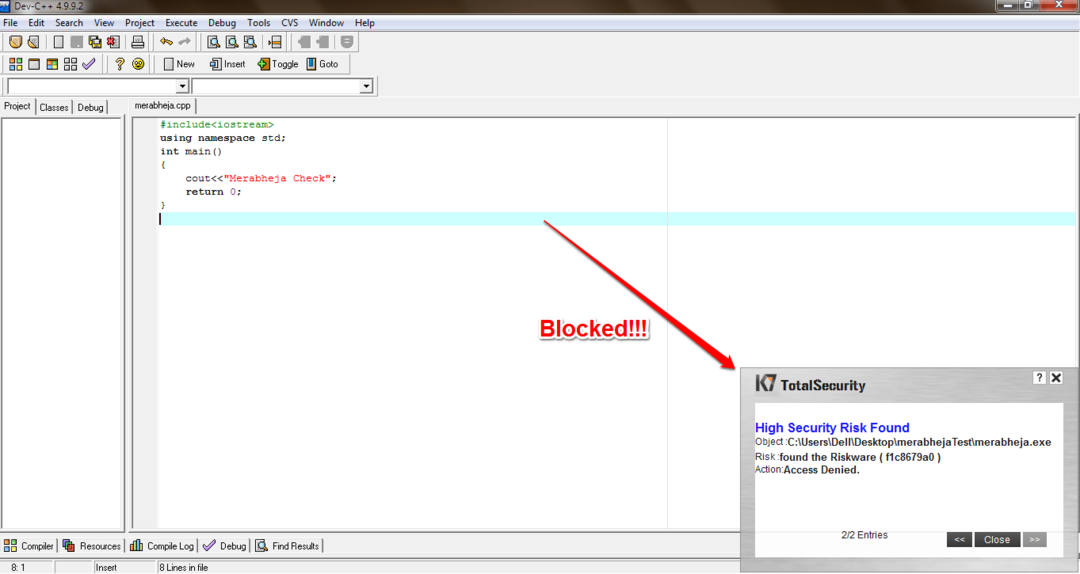- Trop d'onglets ouverts ou de programmes d'arrière-plan peuvent ralentir ADUC, ce qui l'empêche de répondre sous Windows 11 et 10.
- Comme première solution, vous devez vous diriger vers le Gestionnaire des tâches et nettoyer les processus redondants en cours d'exécution.
- Une autre méthode consiste à exécuter une analyse SFC afin de réparer vos fichiers système.
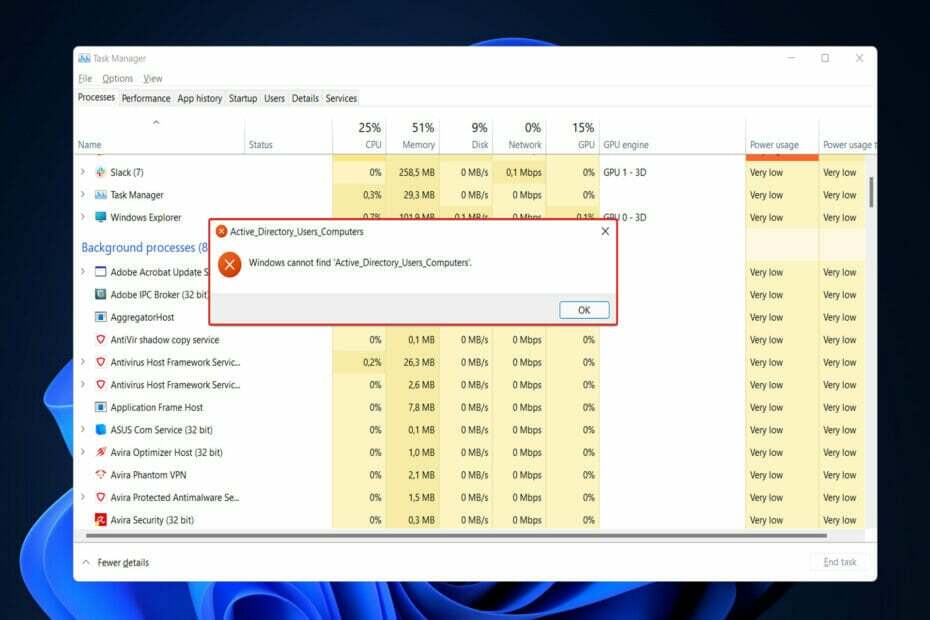
XINSTALLER EN CLIQUANT SUR LE FICHIER DE TÉLÉCHARGEMENT
Ce logiciel réparera les erreurs informatiques courantes, vous protégera contre la perte de fichiers, les logiciels malveillants, les pannes matérielles et optimisera votre PC pour des performances maximales. Résolvez les problèmes de PC et supprimez les virus maintenant en 3 étapes faciles :
- Télécharger l'outil de réparation Restoro PC qui vient avec des technologies brevetées (brevet disponible ici).
- Cliquez sur Lancer l'analyse pour trouver les problèmes Windows qui pourraient causer des problèmes au PC.
- Cliquez sur Tout réparer pour résoudre les problèmes affectant la sécurité et les performances de votre ordinateur
- Restoro a été téléchargé par 0 lecteurs ce mois-ci.
Un composant logiciel enfichable pour la console de gestion Microsoft appelé ADUC vous permet de gérer les utilisateurs et les ordinateurs Active Directory. Cependant, cela peut devenir trop lent, nous allons donc vous montrer aujourd'hui quoi faire si les utilisateurs et ordinateurs Active Directory ne répondent pas sous Windows 11 et 10.
Les ressources gérables incluent les comptes d'utilisateurs, les ordinateurs, les unités organisationnelles, les propriétés associées à chacune de ces ressources, etc.
ADUC est l'un des nombreux outils disponibles pour administrer Active Directory, mais c'est l'un des plus largement utilisé car il est disponible depuis Windows 2000 et est l'un des plus utilisés utilitaires.
Suivez-nous car nous vous montrerons comment le dépanner lorsqu'il ne répond pas, juste après avoir vu à quoi il sert plus en détail. Continuez avec nous!
A quoi sert l'ADUC ?
Il peut prendre en charge la majorité de vos obligations d'administration AD. L'activité la plus importante qui manque maintenant est sans doute l'administration des GPO, mais à part cela, ADUC peut gérer presque tout le reste.
Le package vous permet de gérer les rôles de serveur FSMO, de réinitialiser les mots de passe, de déverrouiller les utilisateurs, de modifier les appartenances aux groupes et de nombreuses autres fonctionnalités trop nombreuses pour être énumérées. Il existe d'autres outils dans RSAT que vous pouvez utiliser pour gérer AD si vous le souhaitez, tels que les suivants :
- Domaines et approbations Active Directory – Gérer le niveau fonctionnel, le niveau fonctionnel de la forêt, les noms principaux d'utilisateur (UPN) et les approbations entre les domaines et les forêts en administrant plusieurs domaines en même temps.
- Centre d'administration Active Directory - Permet l'administration de la corbeille Active Directory (suppressions accidentelles), des politiques de mot de passe et l'affichage de l'historique PowerShell.
- Sites et services Active Directory – Il vous permet d'examiner et de gérer les sites et services sur votre réseau. Vous avez la possibilité de définir la topologie d'AD ainsi que de planifier la réplication.
- ADSI Modifier – ADSI Edit est un utilitaire peu coûteux pour la gestion des objets Active Directory. Les experts AD ne préconisent pas que vous utilisiez ADSI Edit; à la place, ils préfèrent que vous utilisiez ADUC.
- Module Active Directory pour Windows PowerShell – Autorise les applets de commande PowerShell à administrer Active Directory.
Que puis-je faire si ADUC ne répond pas sous Windows 11 & 10 ?
1. Fermer les autres programmes
Les programmes qui fonctionnent en arrière-plan consomment une puissance de traitement vitale, ce qui ralentit considérablement votre ordinateur.
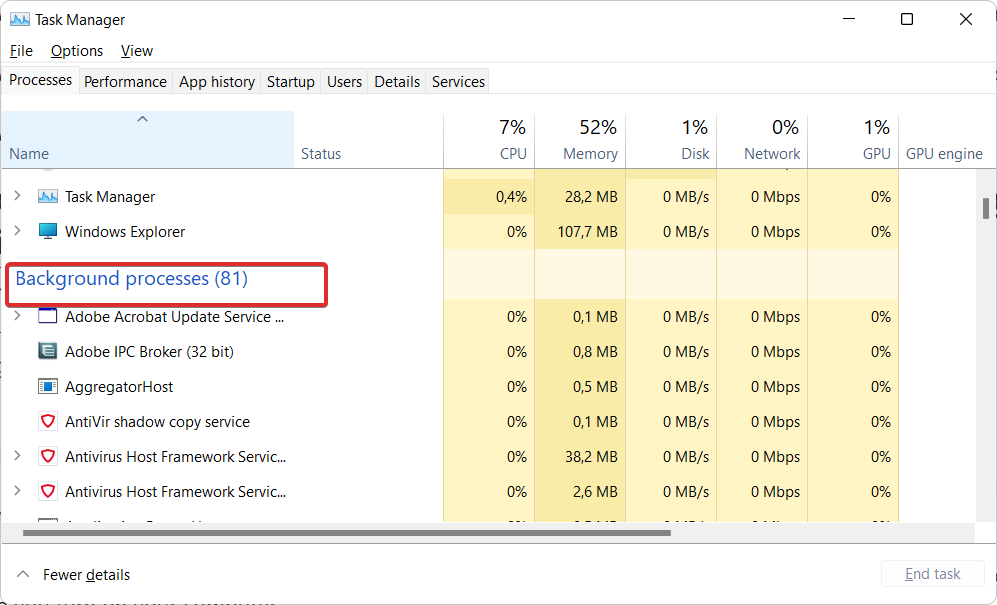
Bien qu'il soit simple de lancer le gestionnaire de tâches à l'aide du CTRL + CHANGEMENT + ESC commande pour voir quels programmes sont en cours d'exécution et fermer ceux qui ne sont pas nécessaires, il est beaucoup plus avantageux d'empêcher votre ordinateur d'ouvrir ces applications en premier lieu.
Vous pouvez le faire en vous rendant sur Commencez dans le Gestionnaire des tâches et en désactivant les applications redondantes qui sont activées pour démarrer une fois que vous allumez votre ordinateur.
2. Corriger les fichiers système
- Ouvrir CMD en appuyant les fenêtres + S et en le tapant dans le champ de recherche. Ensuite, faites un clic droit dessus et choisissez Exécuter en tant qu'administrateur.
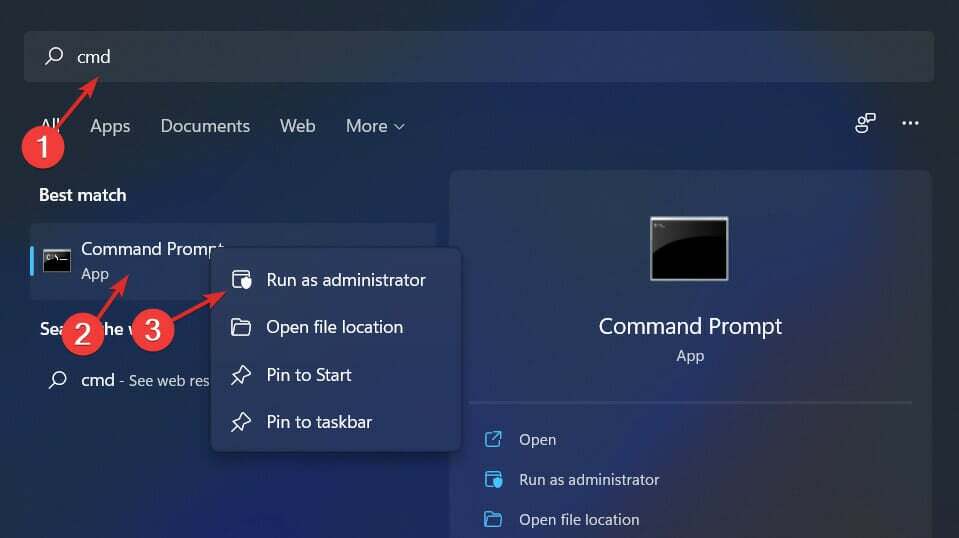
- Entrez maintenant la commande suivante et appuyez sur Entrer pour lancer l'analyse :
sfc/scannow
3. Mettre à jour les pilotes
- appuie sur le les fenêtres clé + je pour lancer le Réglages app, allez dans le panneau de gauche et sélectionnez Windows Update. Cliquez ensuite sur Options avancées sur la droite.

- Appuyez sur Mises à jour facultatives après avoir fait défiler jusqu'à Options additionelles section.

- Choisissez maintenant Mises à jour du pilote et sélectionnez toutes les mises à jour de pilotes qui s'affichent. Enfin, cliquez sur le Télécharger et installer bouton. Dans mon cas, je n'ai plus de mises à jour à installer.

Malgré le fait que Windows est souvent responsable des mises à jour de pilotes, si vous rencontrez un problème, vous pouvez vérifier manuellement les mises à jour. Nous vous recommandons vivement d'effectuer des analyses automatiques des pilotes obsolètes à l'aide d'un programme spécialisé tel que DriverFix.
Que puis-je faire si Utilisateurs et ordinateurs Active Directory ne répond pas dans Windows 10 ?
La procédure de dépannage de Windows 10 est assez similaire à celle de Windows 11. Vous pouvez utiliser les mêmes stratégies que celles données ci-dessus pour remédier au problème de non chargement de l'ADUC.
De plus, vous voudrez peut-être envisager de passer à Windows 11, qui deviendra bientôt la norme de l'industrie.
Conseil d'expert: Certains problèmes de PC sont difficiles à résoudre, en particulier lorsqu'il s'agit de référentiels corrompus ou de fichiers Windows manquants. Si vous rencontrez des problèmes pour corriger une erreur, votre système peut être partiellement endommagé. Nous vous recommandons d'installer Restoro, un outil qui analysera votre machine et identifiera le problème.
Cliquez ici pour télécharger et commencer à réparer.
Les mises à jour de sécurité, les mises à niveau et d'autres fonctionnalités pour les versions précédentes de Windows seront progressivement supprimées dans un proche avenir, comme cela a été le cas avec d'autres systèmes d'exploitation dans le passé. C'est un excellent moment pour mettre à jour votre système d'exploitation et profiter des nouvelles fonctionnalités.
- Windows 11 vs Windows 10: Comparaison des performances et meilleures fonctionnalités
- Windows 11 prend environ 10% de part de marché
- Comment mettre à niveau vers Windows 11
- Comment mettre à niveau vers Windows 11 à l'aide de l'assistant d'installation
Comment puis-je optimiser la vitesse de chargement des pages ?
La première étape pour améliorer les performances consiste à vous assurer que vous disposez de l'infrastructure appropriée. Votre pile Web doit être optimisée pour la vitesse. Utilisez un serveur dédié et performant pour héberger votre site Web.
Même si votre site Web a une conception propre et un code bien optimisé, les serveurs partagés peuvent entraîner une dégradation significative des performances. Assurez-vous d'utiliser les versions les plus récentes de la technologie utilisée. Assurez-vous également que la mise en cache est optimisée.
L'utilisation d'un réseau de diffusion de contenu (CDN) est une approche simple pour y parvenir. Un réseau de diffusion de contenu (CDN) est un ensemble de serveurs répartis dans le monde entier (également appelés POP). Ils fonctionnent ensemble pour augmenter la vitesse à laquelle votre contenu Web est livré.
Que votre site Web soit construit avec HTML, JavaScript, des feuilles de style, des photos ou des vidéos, un réseau de diffusion de contenu (CDN) est une excellente approche pour améliorer les performances du site Web.
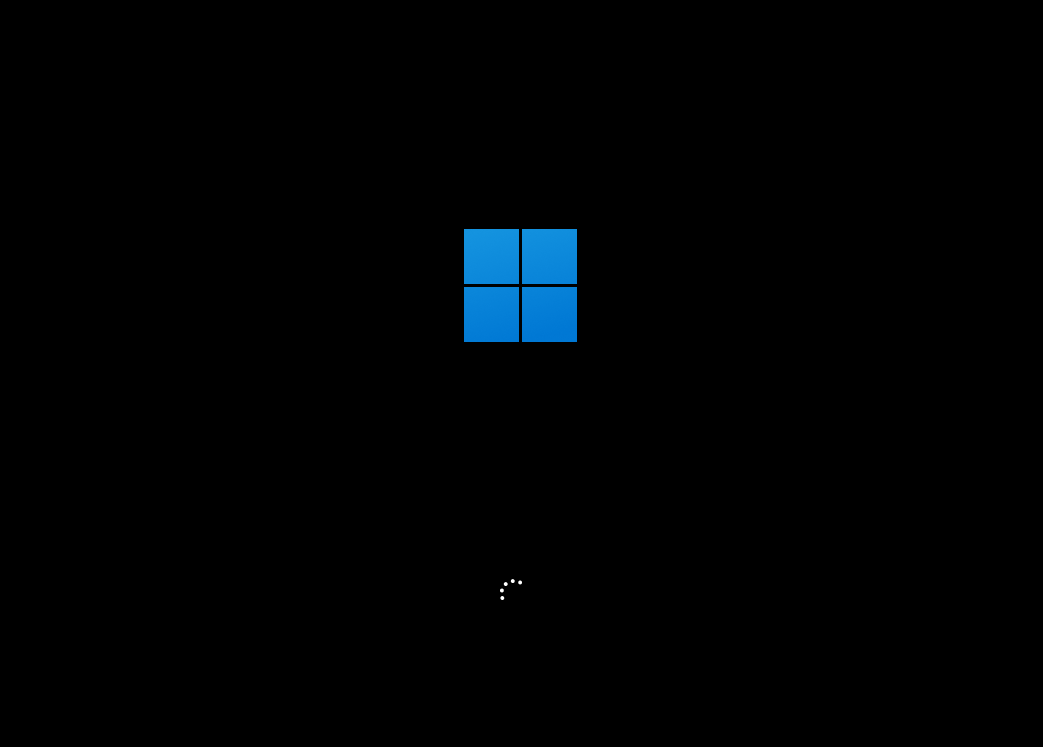
Lorsqu'une personne consulte une page Web, le navigateur envoie un ping au serveur Web, qui demande les fichiers qui composent le contenu de la page. Si le serveur répond, la page s'affiche.
Le navigateur envoie une requête HTTP au serveur pour chaque fichier individuel qui compose le contenu de la page. Plus le nombre de fichiers sur une page est élevé, plus le nombre de requêtes HTTP est élevé et, par conséquent, plus le temps de chargement de votre page Web est long.
Il est probable que votre collection multimédia se soit encombrée de photographies obsolètes ou inutilisées au fil du temps. Cela ne sert qu'à bloquer votre site Web. Supprimez toutes les images et autres fichiers multimédias superflus de votre bibliothèque afin d'améliorer le temps de chargement moyen des pages.
Essentiellement, une redirection d'URL est une simple instruction ou procédure qui redirige automatiquement une personne d'un site Web à un autre. Une redirection peut être implémentée de différentes manières.
Une redirection 301 est une technique utilisée pour conserver la valeur SEO de la page de redirection tout en redirigeant vers un autre site Web. Cependant, quel que soit le type de redirection, cette procédure ralentira la vitesse de votre page car il faut du temps pour transférer des données d'un fichier à un autre.
Pour plus d'informations, consultez notre article sur la façon d'activer les utilisateurs et les ordinateurs Active Directory dans Windows 11 et 10, si vous avez l'impression d'avoir fait quelque chose de mal en cours de route.
Peut-être, avant d'essayer de dépanner ADUC, vous devriez assurez-vous de savoir comment installer RSAT sur Windows 11 sans fautes.
Alternativement, si les solutions ci-dessus n'ont pas résolu votre problème, jetez un oeil à la façon de réparer les plantages RSAT sur Windows 10/11.
Ce guide vous a-t-il été utile? Faites-nous savoir dans la section des commentaires ci-dessous ainsi que si vous avez d'autres solutions en tête. Merci d'avoir lu!
 Vous avez toujours des problèmes ?Corrigez-les avec cet outil :
Vous avez toujours des problèmes ?Corrigez-les avec cet outil :
- Téléchargez cet outil de réparation de PC noté Excellent sur TrustPilot.com (le téléchargement commence sur cette page).
- Cliquez sur Lancer l'analyse pour trouver les problèmes Windows qui pourraient causer des problèmes au PC.
- Cliquez sur Tout réparer pour résoudre les problèmes avec les technologies brevetées (Remise exclusive pour nos lecteurs).
Restoro a été téléchargé par 0 lecteurs ce mois-ci.
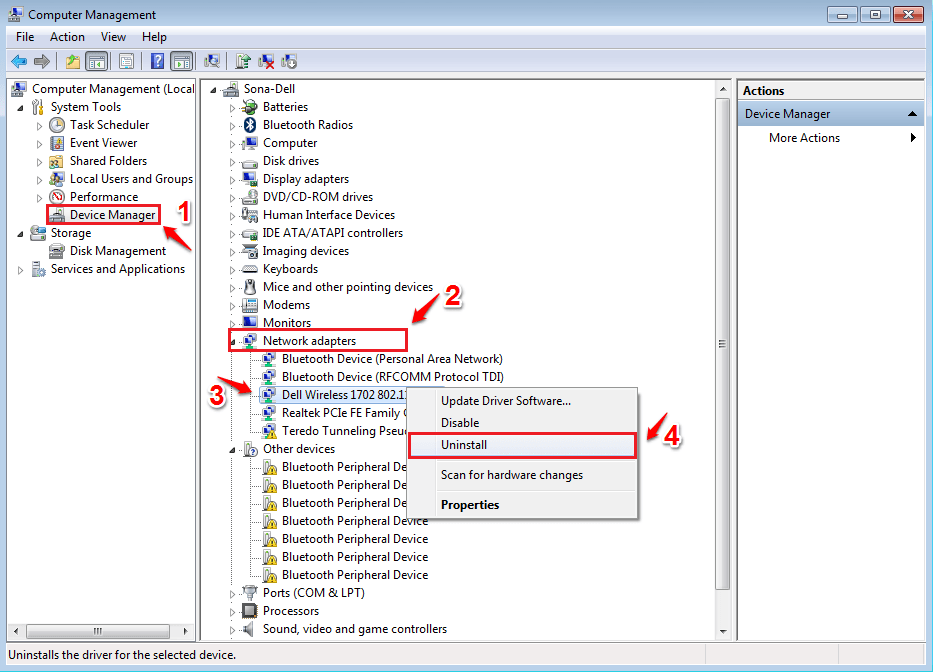
![Fenêtre contextuelle de sécurité Windows dans Windows 10 [GUIDE RAPIDE]](/f/2b9d1c4e894c2d1c676d190687c9b38b.webp?width=300&height=460)